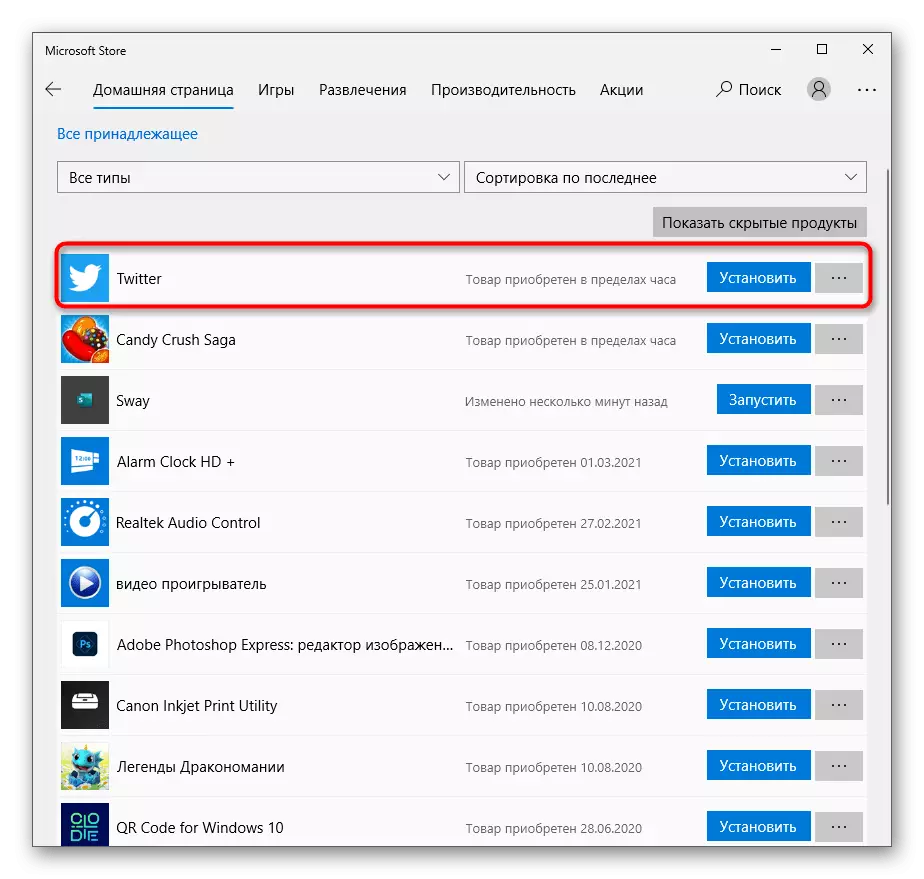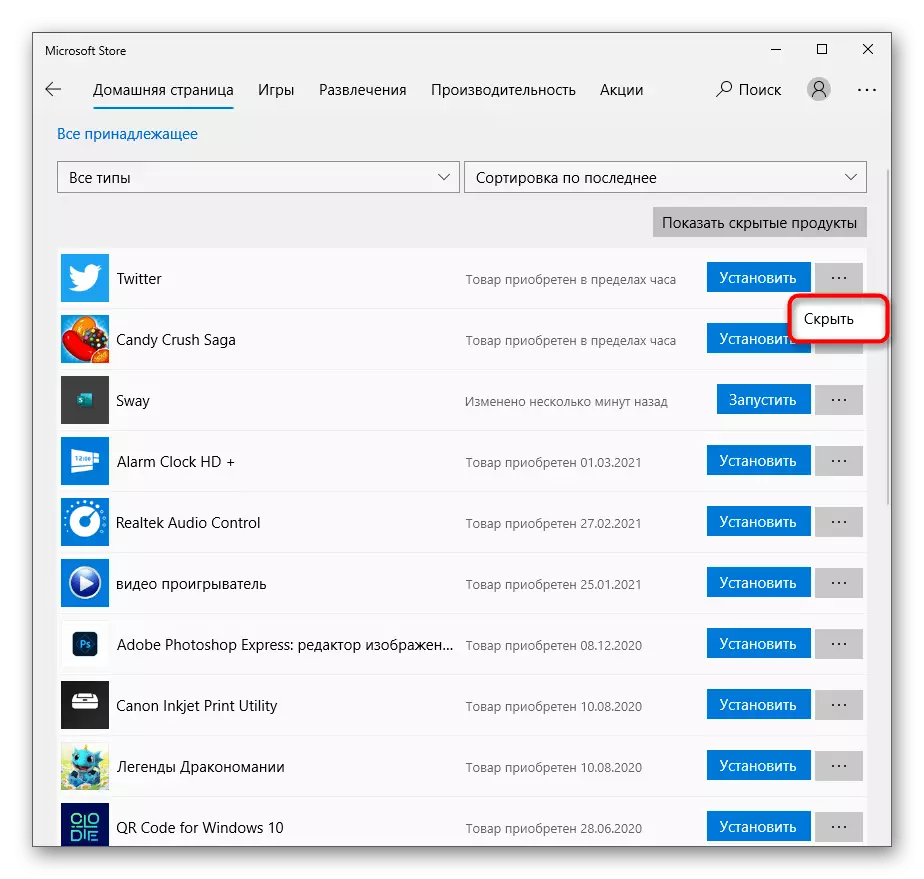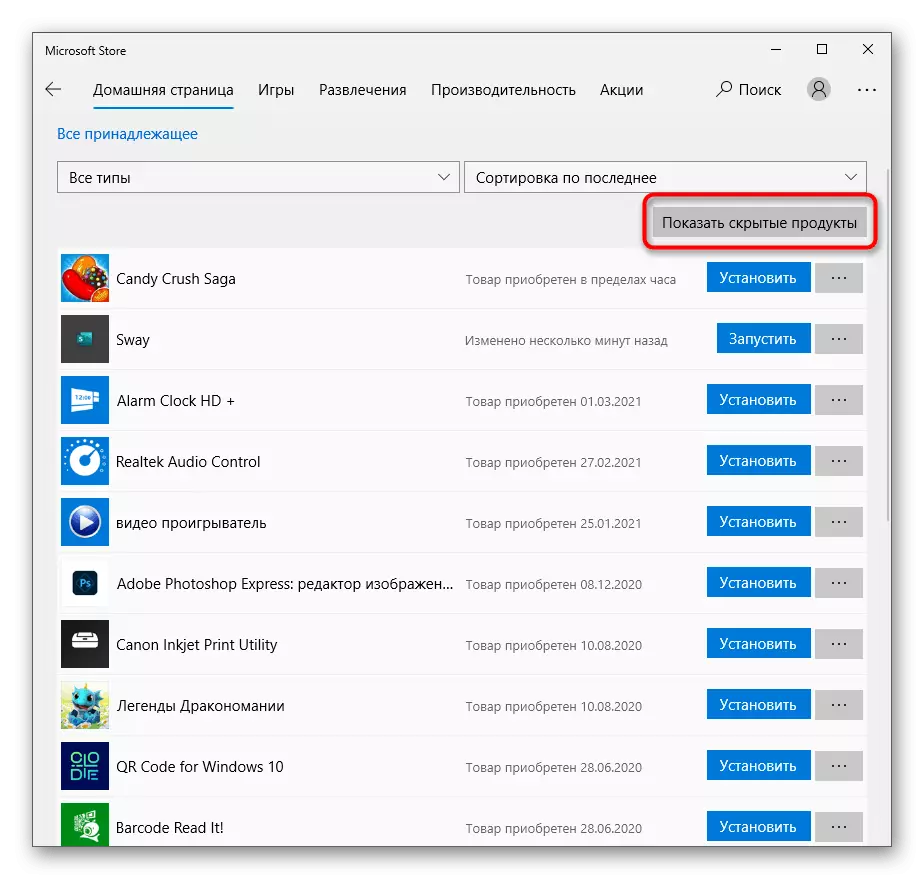ସଂସ୍ଥାପିତ ପ୍ରୟୋଗଗୁଡ଼ିକର ତାଲିକା ଦେଖନ୍ତୁ |
ସର୍ବଦା ଉପଭୋକ୍ତା କେଉଁ ପ୍ରୟୋଗ କିମ୍ବା ଖେଳ ଜାଣନ୍ତି ନାହିଁ, ୱିଣ୍ଡୋଜ୍ 10 ରେ ଥିବା ମାଇକ୍ରୋସଫ୍ଟ ଷ୍ଟ୍ରେନ୍ ମାଧ୍ୟମରେ ସେ ସଂସ୍ଥାପନ କରନ୍ତି ଏବଂ ଯାହା ଅନ୍ୟ ଉତ୍ସରୁ ପାଇଲା | ବେଳେବେଳେ ବିଲୋପ କରିବା ସମୟରେ ଏହା ଏକ ନିର୍ଣ୍ଣାୟକ ଫ୍ୟାକ୍ଟର୍, ତେଣୁ ସେହି ଅଧିକାଂଶ ପ୍ରୟୋଗଗୁଡ଼ିକର ତାଲିକା ଦେଖିବାକୁ ଆମେ ସୁପାରିଶ କରୁ ଏବଂ ଯାହା ତୁମେ ଏଥିରୁ ମୁକ୍ତି ପାଇପାରିବ |
- ଅପରେଟିଂ ସିଷ୍ଟମର ସର୍ବଶେଷ ସଂସ୍କରଣରେ ନିର୍ମିତ ମାଇକ୍ରୋସଫ୍ଟ ଷ୍ଟୋର ଷ୍ଟୋର୍ ଶେଷ ଥର ପାଇଁ "ଆରମ୍ଭ" ଖୋଲନ୍ତୁ |
- ଆରମ୍ଭ କରିବା ପରେ, ସନ୍ଧାନ ବ୍ୟବହାର କରନ୍ତୁ ଯଦି ଆପଣ ଆବେଦନର ନାମ ଜାଣିଛନ୍ତି ଏବଂ ଏହି ଉତ୍ସରୁ ଏହା ପ୍ରକୃତରେ ସଂସ୍ଥାପିତ ହୋଇଛି ନିଶ୍ଚିତ କରିବାକୁ ଚାହୁଁଛି |
- କ୍ଷେତରେ, ପ୍ରୋଗ୍ରାମର ନାମ ଲେଖ ଏବଂ ଡ୍ରପ୍ ଡାଉନ୍ ତାଲିକାରେ ଉପଯୁକ୍ତ ଫଳାଫଳ ଖୋଜ |
- ଯଦି "ଏହି ଉତ୍ପାଦ ସଂସ୍ଥାପିତ ହୋଇଛି" ଖେଳ କିମ୍ବା ଆପ୍ଲିକେସନ୍ ପୃଷ୍ଠାରେ ପ୍ରଦର୍ଶିତ ହୁଏ, ଏହାର ଅର୍ଥ ହେଉଛି ଏହା କମ୍ପ୍ୟୁଟରରେ ଉପସ୍ଥିତ ଅଛି ଯେ ଏହା କମ୍ପ୍ୟୁଟରରେ ଉପସ୍ଥିତ ଅଛି ଏବଂ ଆପଣ ଏହାକୁ ଡିଲିଟ୍ କରିପାରିବେ |
- ସମସ୍ତ ସେଟିଂସମୂହର ତାଲିକା ପାଇବା ପାଇଁ, ମେନୁ କଲ୍ ଆଇକନ୍ କ୍ଲିକ୍ କରନ୍ତୁ ଏବଂ "ମୋର ଲାଇବ୍ରେରୀ" ଲାଇନ୍ରେ କ୍ଲିକ୍ କରନ୍ତୁ |
- PC ରେ "ଚଲାଇବା" ବଟନ୍ ତାଲିକାରେ ଥିବା ସମସ୍ତ ନାମ ସଂସ୍ଥାପିତ ହୋଇଛି, ଏବଂ କେବଳ ଲାଇବ୍ରେରୀରେ ଯୋଡା ଯାଇ ନାହିଁ, ତେଣୁ ଯଦି କେହି ସେମାନଙ୍କୁ ବ୍ୟବହାର କରନ୍ତି ନାହିଁ ତେବେ ସେଗୁଡିକ ନିରାପଦରେ ହଟାଇ ଦିଆଯାଇପାରେ |
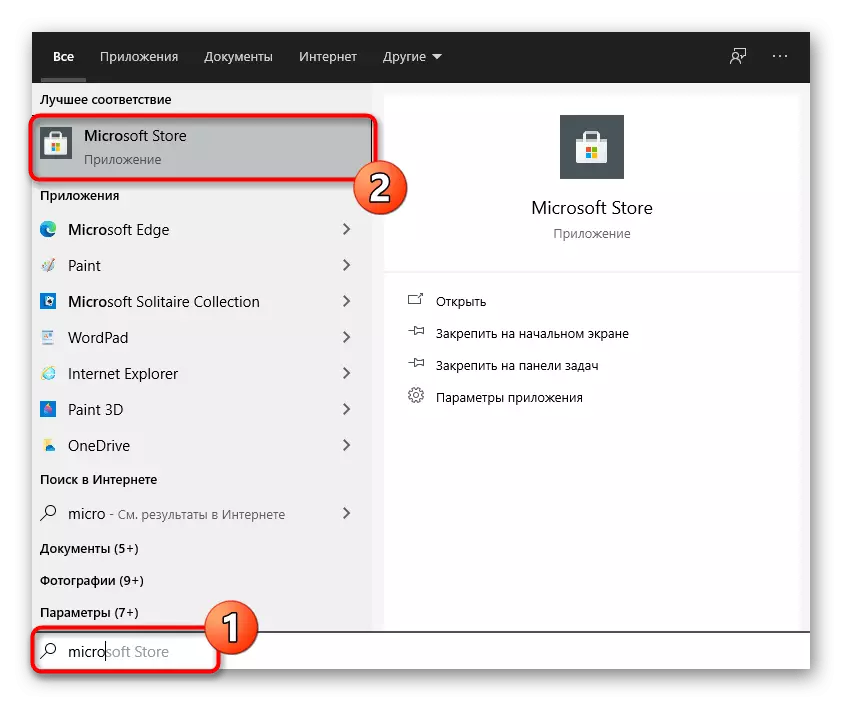
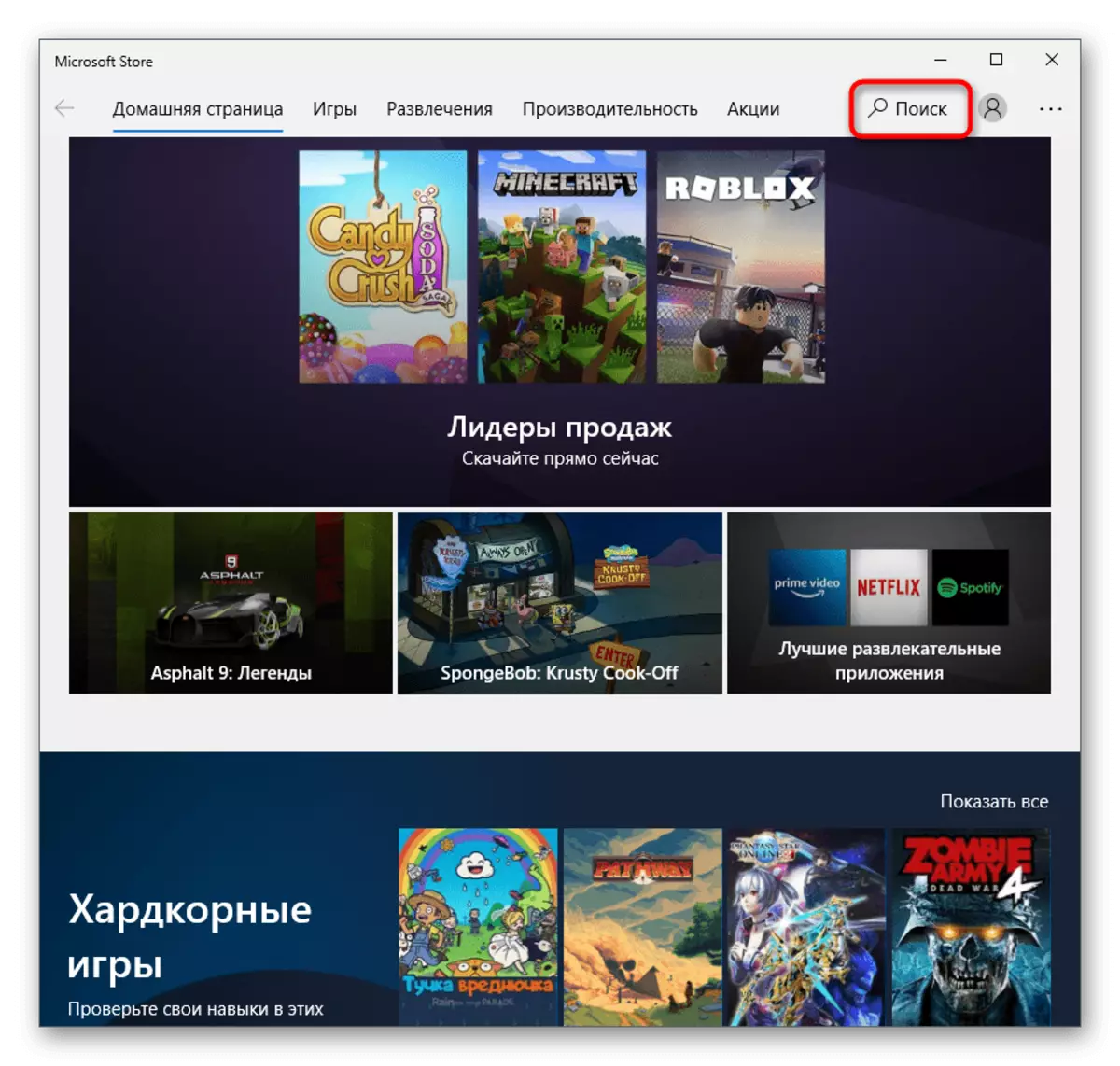




ପଦ୍ଧତି 1: ମେନୁ ଆରମ୍ଭ କରନ୍ତୁ |
ଷ୍ଟାଣ୍ଡାର୍ଡ ଷ୍ଟୋର୍ରୁ ପ୍ରୋଗ୍ରାମଗୁଡିକ ଡିଲିଟ୍ କରିବା ପାଇଁ ସହଜ ବିକଳ୍ପ ହେଉଛି ଷ୍ଟାର୍ଟ ମେନୁରେ ସେମାନଙ୍କର ସନ୍ଧାନ ଏବଂ ଅସଂସ୍ଥ ବ ବଟନ୍ ବ୍ୟବହାର କରି | ବିଶେଷୃତ ଭାବରେ ଏହି ପରିସ୍ଥିତିରେ ଏହି ପଦ୍ଧତିଗୁଡ଼ିକ ହେଉଛି ଯେତେବେଳେ ଆପଣ ଗୋଟିଏ ଅନୁପ୍ରୟୋଗରୁ ସମସ୍ତ ଜିନିଷରୁ ମୁକ୍ତି ପାଇବା ଆବଶ୍ୟକ କରନ୍ତି, ଏବଂ ଅନେକଙ୍କଠାରୁ ନୁହେଁ |
- "ଆରମ୍ଭ" ଖୋଲ ଏବଂ କୀବୋର୍ଡରୁ ପ୍ରୟୋଗର ନାମ ପ୍ରବେଶ ଆରମ୍ଭ କରିବା ଆରମ୍ଭ କର | ସର୍ଚ୍ଚ ଷ୍ଟ୍ରିଙ୍ଗ୍ ତୁରନ୍ତ ଦେଖାଯିବ ଏବଂ ଏହା ସହିତ ଫଳାଫଳ ସ୍କ୍ରିନରେ ଦେଖାଯିବ | ଆବଶ୍ୟକ ଆବେଦନ ମିଳିବା ମାତ୍ରେ, ଡାହାଣ ପାର୍ଶ୍ୱରେ ଥିବା ଆକ୍ସନ୍ ମେନୁ ପ୍ରତି ଧ୍ୟାନ ଦିଅନ୍ତୁ, ଯେଉଁଠାରେ ଆପଣ "ଡିଲିଟ୍" ଚୟନ କରିବେ |
- ଅପସାରଣ ଚେତାବନୀକୁ ଗ୍ରହଣ କରନ୍ତୁ, ଉପଯୁକ୍ତ ନାମ ସହିତ ବଟନ୍ କୁ ପୁନ us ଚେଷ୍ଟା କରନ୍ତୁ |
- ସଂସ୍ଥାପନ ଆରମ୍ଭ ହେବା ଆରମ୍ଭରୁ ଆପଣଙ୍କୁ ସୂଚିତ କରାଯିବ ଏବଂ ସମାପ୍ତ ହେବା ପରେ, ଏହି ତାଲିକାରୁ ଉତ୍ପାଦ ଲୋପ ପାଇବ |
- ପୁଣି ଥରେ, ଫାଇଲଗୁଡିକ ସହିତ କ avide ଣସିଟି ଫୋଲ୍ଡରଗୁଡିକ ନାହିଁ କିମ୍ବା ସେମାନଙ୍କଠାରୁ ମୁକ୍ତି ପାଇବା ପାଇଁ "ଆରମ୍ଭ" ରେ ଏହାର ନାମ ପ୍ରବେଶ କରନ୍ତୁ |
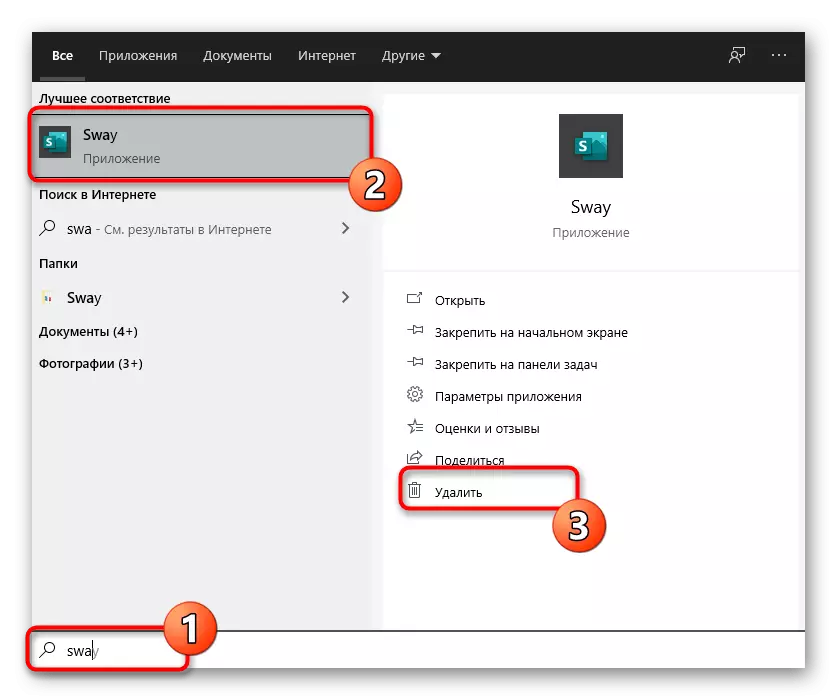
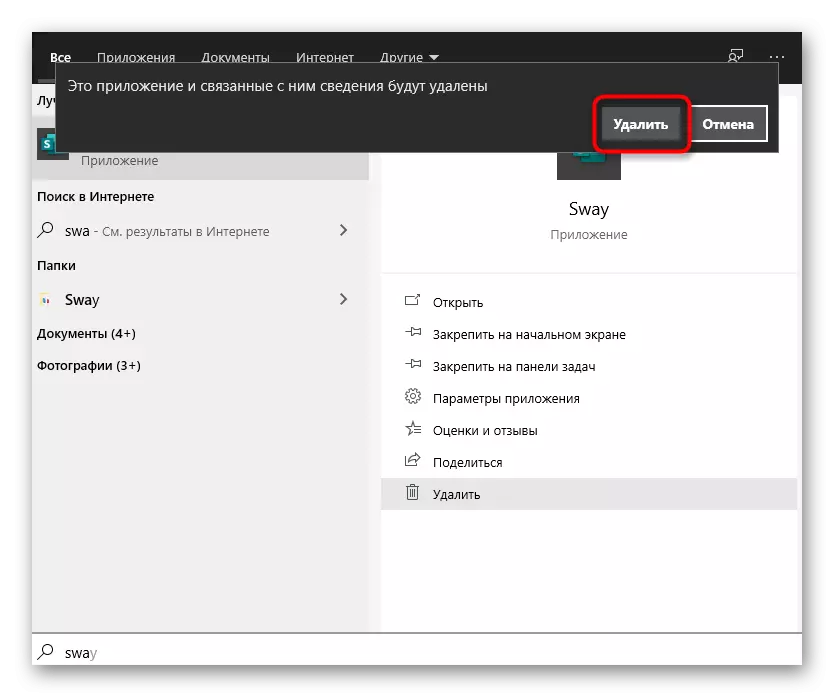
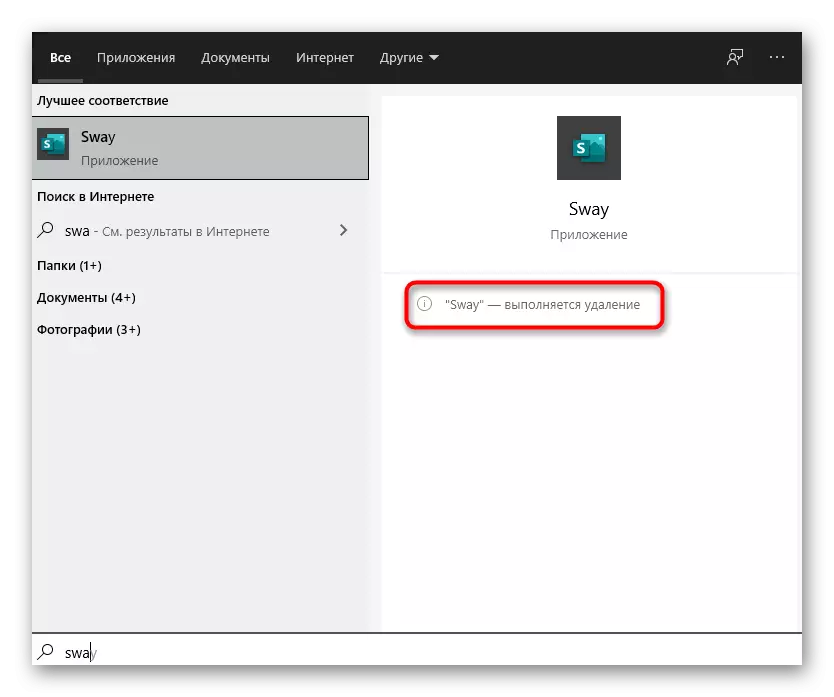

ମାଇକ୍ରୋସଫ୍ଟ ଷ୍ଟୋରରୁ ପ୍ରୟୋଗଗୁଡ଼ିକର ପରବର୍ତ୍ତୀ ପ୍ରକାଶନ ପାଇଁ, ସେହିଭଳି ସେମାନଙ୍କ ନାମ ପ୍ରବେଶ କର ଏବଂ ସମାନ କାର୍ଯ୍ୟଗୁଡ଼ିକ କର ଯେପର୍ଯ୍ୟନ୍ତ ତୁମେ ଅନାବଶ୍ୟକରୁ ମୁକ୍ତି ନହେବା ପର୍ଯ୍ୟନ୍ତ ସମାନ କାର୍ଯ୍ୟ କର | ତଥାପି, ଜନଦ୍ରାନ୍ତ ସହିତ, ଆମେ ଏହି ପରିସ୍ଥିତିରେ ନିମ୍ନଲିଖିତ ପଦ୍ଧତି ସରଳ ପଦ୍ଧତିକୁ ବ୍ୟବହାର କରିବାକୁ ପରାମର୍ଶ ଦେଉଛୁ |
ପଦ୍ଧତି ୨: ପରିଶିଷ୍ଟ "ପାରାମିଟର"
ସିଷ୍ଟମ୍ ଆପ୍ଲିକେସନ୍ "ପାରାମିଟରଗୁଡିକ" ର ଏକ ବିଭାଗରେ ଆପଣଙ୍କ କମ୍ପ୍ୟୁଟରରୁ ଏକ ପୃଷ୍ଠା ସଂସ୍ଥାପିତ ହୋଇଥିବା ସମସ୍ତ ସଫ୍ଟୱେର୍ ସ୍ଥାପିତ | ଆମେ ନିର୍ଦ୍ଦିଷ୍ଟ କରୁ ଯେ ଅନ୍ୟ ଉତ୍ସବର୍ "ଏବଂ" କଣ୍ଟ୍ରୋଲ୍ ପ୍ୟାନେଲ୍ "ଏବଂ" ଷ୍ଟୋର୍ରେ ଆପ୍ଲୋରଟି ସେଠାରେ ପ୍ରଦର୍ଶିତ ହୁଏ ନାହିଁ, ତେଣୁ ଏହା କେବଳ "ପାରାମିଟରଗୁଡିକ" ରହିଥାଏ |
- ଆରମ୍ଭ ମେନୁରେ, "ପାରାମିଟର" କୁ ଯିବାକୁ ଗିଅର ଆଇକନ୍ କୁ କ୍ଲିକ୍ କରନ୍ତୁ |
- ଏକ ନୂତନ ୱିଣ୍ଡୋରେ, "ପ୍ରୟୋଗ" ନାମ ସହିତ ଟାଇଲ୍ ଉପରେ କ୍ଲିକ୍ କରନ୍ତୁ |
- ଖେଳ ଖୋଜିବା କିମ୍ବା ଡିଲିଟ୍ କରିବାକୁ ପ୍ରୋଗ୍ରାମ୍ ଟିପ୍ ଦ୍ୱାରା ତାଲିକାଭୁକ୍ତ କର | ଆକ୍ସନ୍ ବଟନ୍ ପ୍ରଦର୍ଶନ କରିବାକୁ ଲାଇନରେ LCM ଦବାନ୍ତୁ |
- ସଂସ୍ଥାପନ ଆରମ୍ଭ କରିବାକୁ "ଡିଲିଟ୍" ଉପରେ କ୍ଲିକ୍ କରନ୍ତୁ |
- ପପ୍-ଅପ୍ ୱିଣ୍ଡୋରେ, ତୁମର କାର୍ଯ୍ୟକୁ ପୁଣି ନିଶ୍ଚିତ କର |
- ଲେଖା ଅପସାରଣ ଏବଂ ଲେଖାର ଅପସାରଣ ଏବଂ ରୂପର ଶେଷ ପର୍ଯ୍ୟନ୍ତ ଅପେକ୍ଷା କରନ୍ତୁ |

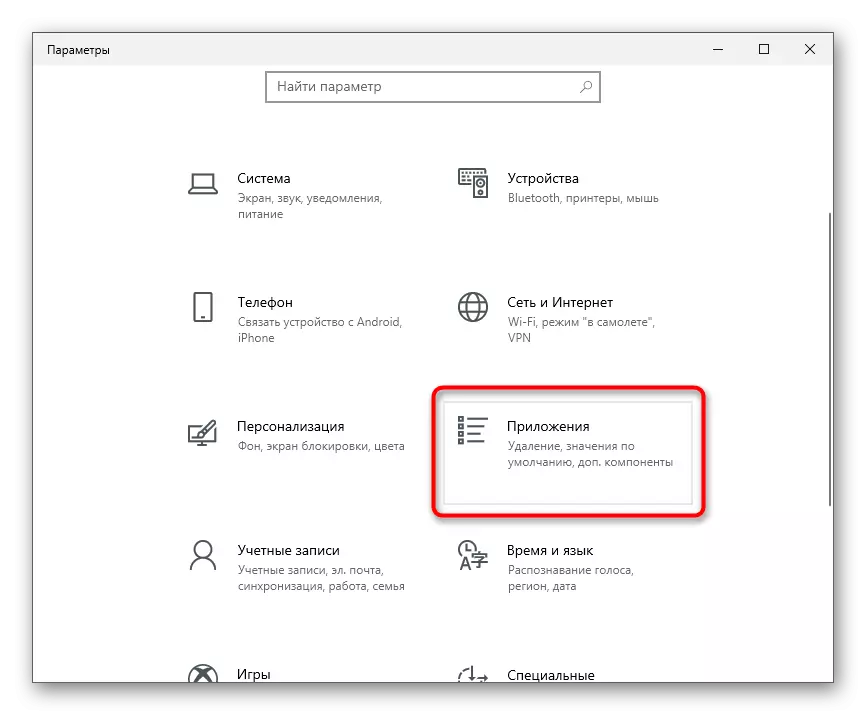
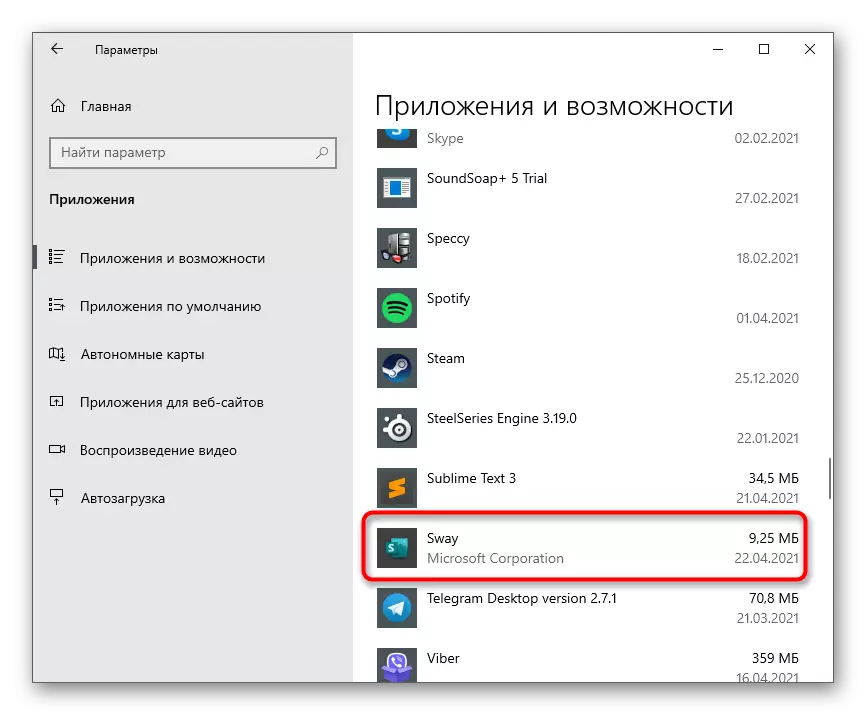
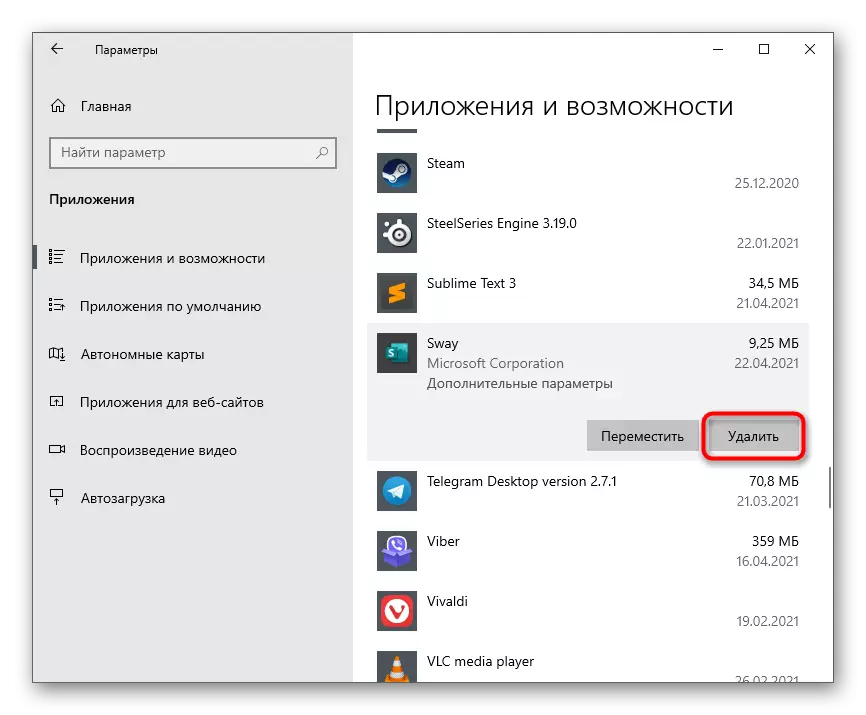
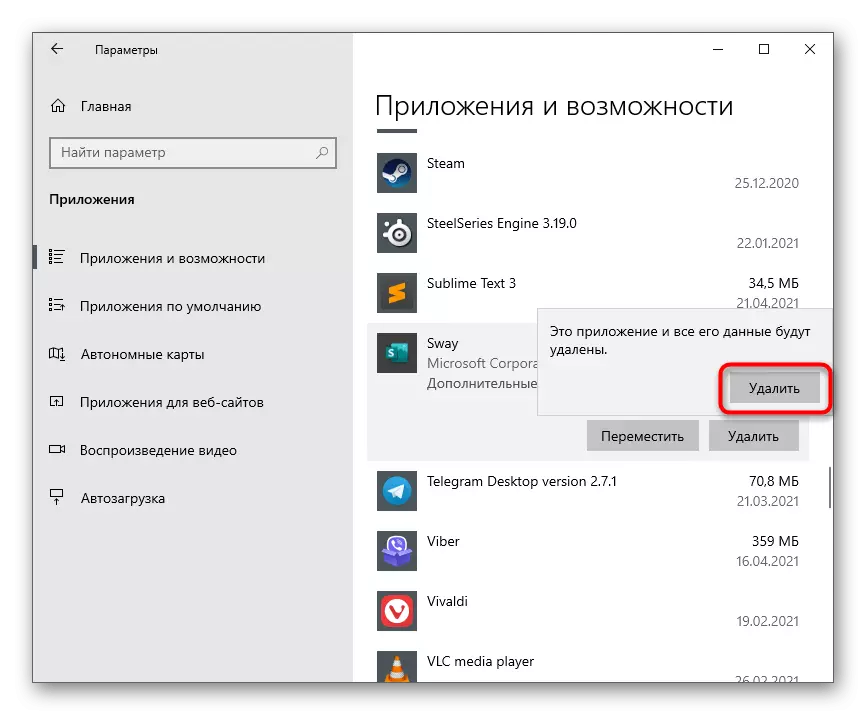
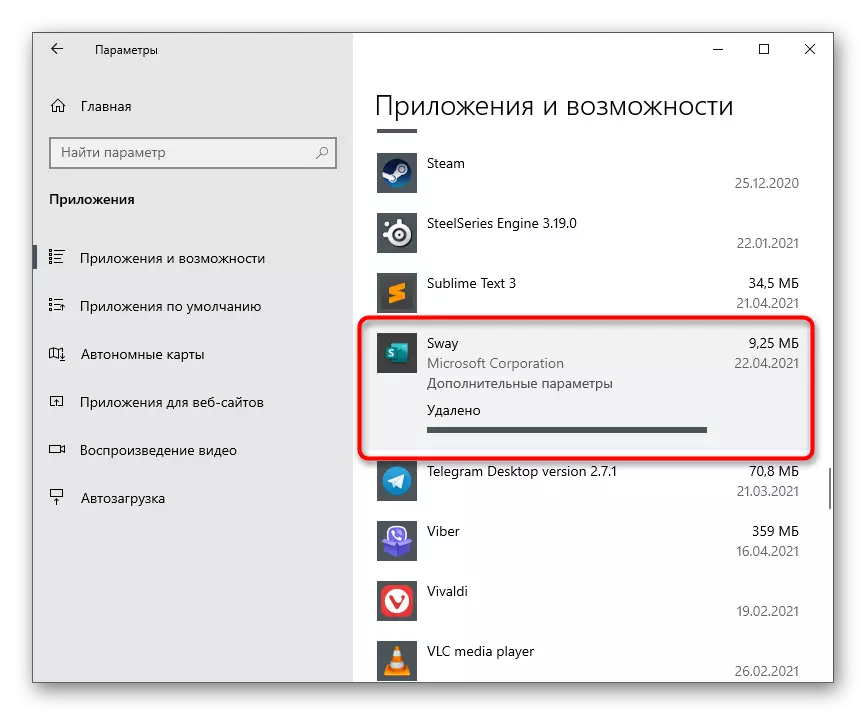
ପଦ୍ଧତି 3: ତୃତୀୟ-ପକ୍ଷ କାର୍ଯ୍ୟକ୍ରମ |
ୱିଣ୍ଡୋଜ୍ କିମ୍ବା ସମୟ ପରେ up ାମଣା କରୁଥିବା ମାଇକ୍ରୋସଫ୍ଟ ପ୍ରୟୋଗଗୁଡ଼ିକ ଅପସାରଣ ପାଇଁ ତୃତୀୟ-ପକ୍ଷ ପ୍ରୋଗ୍ରାମ ଅଧିକ ଉପଯୁକ୍ତ ଅଟେ | ତଥାପି, ମାନୁଆଲ ମୂକ ସମାଧାନ ପାଇଁ, ଏହି ପାଣ୍ଠି ମଧ୍ୟ ଉପଯୁକ୍ତ ହେବ | ଚାଲ ଏହି ପ୍ରକ୍ରିୟାକୁ ଗୋଟିଏ ଲୋକପ୍ରିୟ ଉପକରଣର ଉଦାହରଣରେ ବିସ୍ତୃତ ଭାବରେ ବିଚାର କରିବା |
- ସଂସ୍ଥାପନ ପରେ, ପ୍ରୋଗ୍ରାମ୍ ଚଲାଇବା ପରେ ଏବଂ "ୱିଣ୍ଡୋଜ୍ ଆପ୍ଲିକଗୁଡ଼ିକ" କୁ ଯାଆନ୍ତୁ |
- ପ୍ରାରମ୍ଭରେ, ୱିଣ୍ଡୋଜ୍ ଆପ୍ ଆପ୍ ଆପଣ ତାଲିକା ଲୁକ୍କାୟିତ, ତେଣୁ ଆପଣଙ୍କୁ ପ୍ରକାଶ ପାଇଁ ଏହା ଉପରେ କ୍ଲିକ୍ କରିବା ଉଚିତ୍ |
- ଏଥିରେ, ଆପଣ ଯେଉଁ ସମସ୍ତରୁ ମୁକ୍ତି ପାଇବାକୁ ଚାହାଁନ୍ତି ଏବଂ ଚେକ୍ ମାର୍କ ସହିତ ସେମାନଙ୍କୁ ହାଇଲାଇଟ୍ କରିବାକୁ ଚାହୁଁଛନ୍ତି |
- ସବୁଜ ବଟନ୍ ଉପରେ କ୍ଲିକ୍ କରନ୍ତୁ "ଅସଂସ୍ଥାପନ" |
- ଯଦି ଆବଶ୍ୟକ ହୁଏ, ଏକ ୱିଣ୍ଡୋଜ୍ ପୁନରୁଦ୍ଧାର ପଏଣ୍ଟ ସୃଷ୍ଟି କରନ୍ତୁ ଏବଂ ଅବଶିଷ୍ଟ ଫାଇଲଗୁଡ଼ିକୁ ଅପସାରଣ କରିବା ପାଇଁ ଅନୁମତି ପାରାମିଟର ଯାଞ୍ଚ କରନ୍ତୁ, ତେବେ ସିକ୍ୟୁରିଟିଙ୍ଗ୍ ନିଶ୍ଚିତ କରନ୍ତୁ |
- ଅସଂସ୍ଥାପନର ଶେଷ ଏବଂ ଉପଯୁକ୍ତ ବିଜ୍ଞପ୍ତିର ଦୃଶ୍ୟ ବଜାନ୍ତୁ |
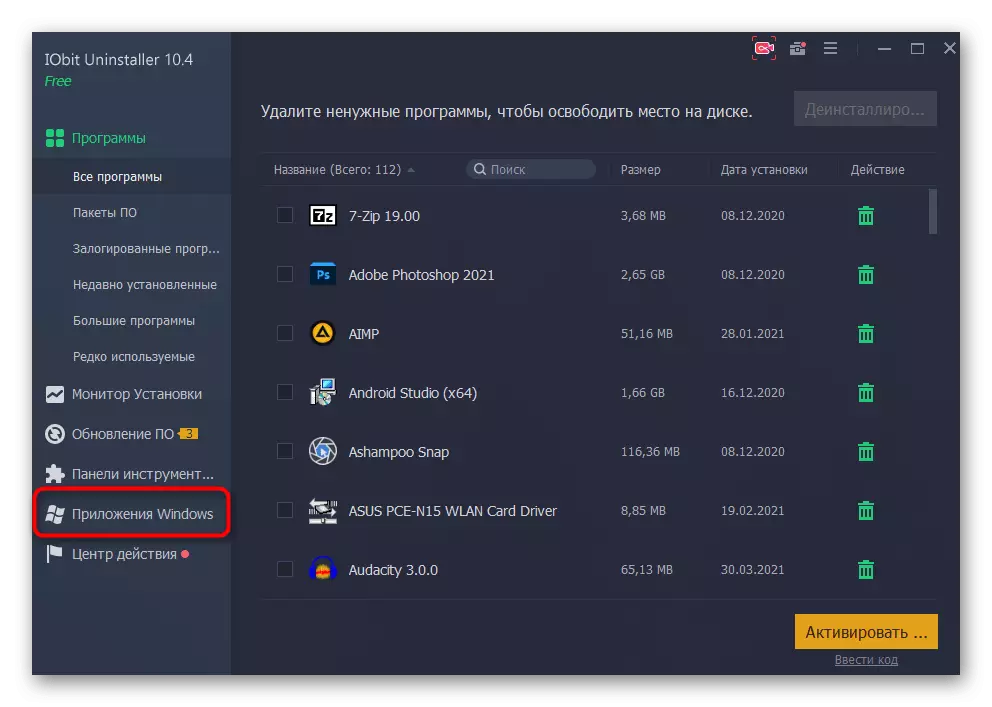

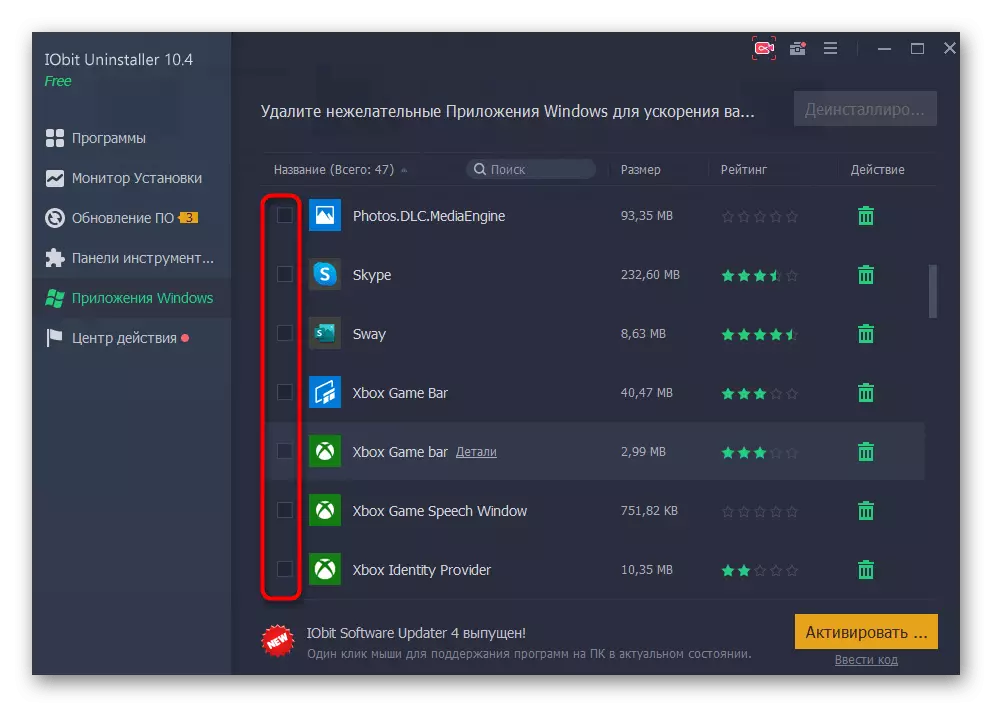
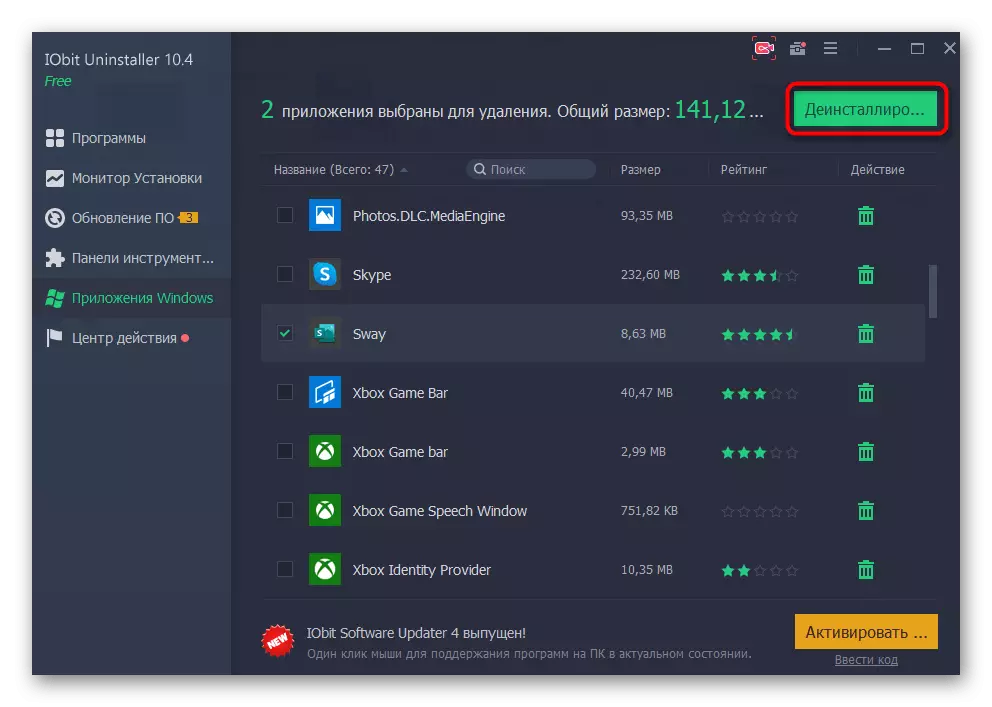
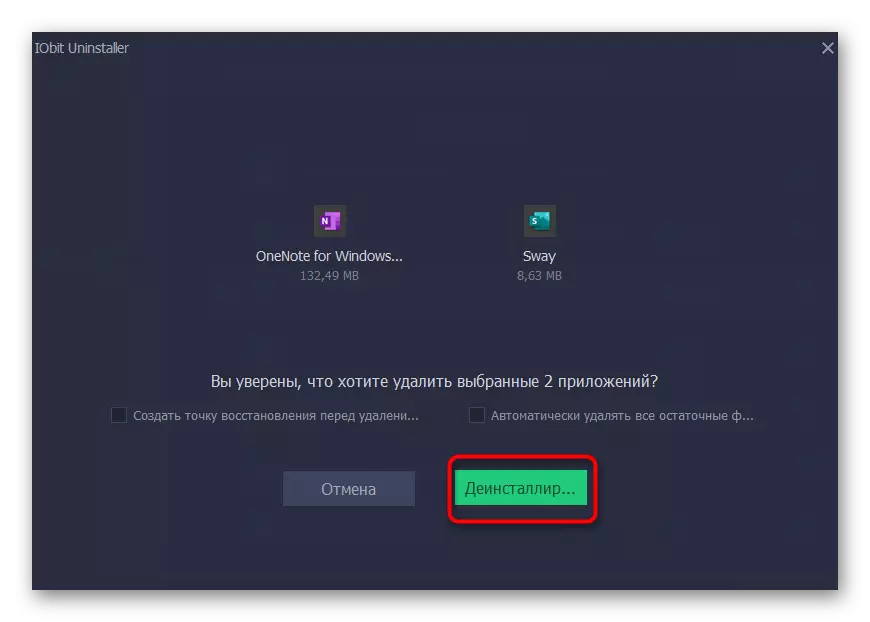
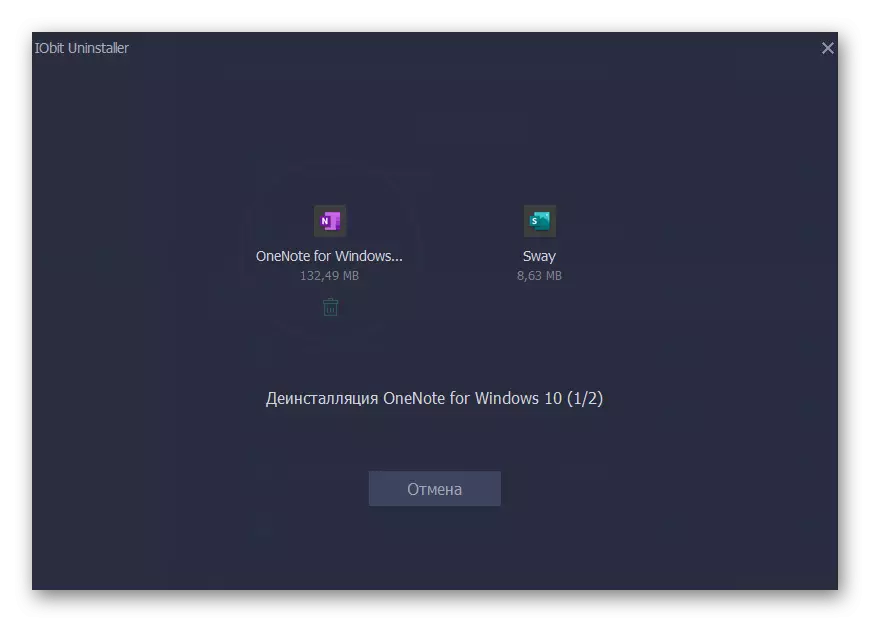
ଅପରେସନ୍ ସମୟରେ, ଆପଣ ଲକ୍ଷ୍ୟ କରି ପାରନ୍ତି ଯେ Window ରକାଜରେ ଡିଫଲ୍ଟ ଭାବରେ କିଛି ଖରାପ ଭାଷା ଅଛି | ସେମାନଙ୍କ ମଧ୍ୟରୁ କେତେକ ଗୁରୁତ୍ୱପୂର୍ଣ୍ଣ, ଏବଂ ଅନ୍ୟଟି ପ୍ରାନ୍ତପରେ ବ୍ୟବହୃତ ନୁହେଁ | ଏହି କାରଣରୁ, ଆଇଏସ୍ ଦେଖାଯାଏ ଯେ ଆପ୍ଲ ପ୍ରୟୋଗଗୁଡ଼ିକ ଆଦ all ଚାବ୍ଦରେ ବନ୍ଦିତ ହେବା ଉଚିତ କି? ନିମ୍ନଲିଖିତ ଲିଙ୍କକୁ ଯାଇ ଆମ ୱେବସାଇଟ୍ କୁ ଯାଇ ଆମର ୱେବସାଇଟ୍ ରେ ଅନ୍ୟ ଏକ ଆର୍ଟିକିଲରେ ଅନ୍ୟ ଏକ ଆର୍ଟିକ୍ଲାରେ ମିଳିପାରିବ |
ଅଧିକ ପଚ୍ ହୋଇଛି: ଅପସାରଣ କରିବାକୁ ଷ୍ଟାଣ୍ଡାର୍ଡ ୱିଣ୍ଡୋଜ୍ 10 ପ୍ରୟୋଗ ଚୟନ କରିବା |
ଲାଇବ୍ରେରୀରେ କ୍ରୟ ହୋଇଥିବା ଉତ୍ପାଦଗୁଡ଼ିକୁ ଲୁଚାଇବା |
ସମସ୍ତ କ୍ରୟ ଏବଂ ପୂର୍ବରୁ ସଂସ୍ଥାପିତ ହୋଇଥିବା ପ୍ରୟୋଗଗୁଡ଼ିକ ସର୍ବଦା ଲାଇବ୍ରେରୀରେ ପଡ଼ି ସେଠାରେ ପ୍ରଦର୍ଶିତ ହୁଏ | ଆପଣ ଅନାବଶ୍ୟକ ରେଖା ଲୁଚାଇ ପାରିବେ ଯାହା ଦ୍ they ାରା ସେମାନେ କାମ କରିବା ସମୟରେ ହସ୍ତକ୍ଷେପ କରନ୍ତି ନାହିଁ | ଏହି ପାରାମିଟର ସ୍ୱତନ୍ତ୍ର ଭାବରେ ଲାଇବ୍ରେରୀକୁ ପ୍ରଭାବିତ କରିଥାଏ, କାରଣ ଏହା ଶୁଖାଯାଇଥିବା ଖେଳ ଏବଂ ପ୍ରୋଗ୍ରାମଗୁଡିକ ବ୍ୟତୀତ ଆଉ ଯେକ anywhere ଣସି ସ୍ଥାନରେ ପ୍ରଦର୍ଶିତ ହୁଏ ନାହିଁ |
- "ଆରମ୍ଭ" ମାଧ୍ୟମରେ ମାଇକ୍ରୋସଫ୍ଟ ଷ୍ଟୋର ଖୋଲନ୍ତୁ |
- ମେନୁକୁ କଲ୍ କରନ୍ତୁ ଏବଂ "ମୋର ଲାଇବ୍ରେରୀ" ଷ୍ଟ୍ରିଙ୍ଗ୍ ଉପରେ କ୍ଲିକ୍ କରନ୍ତୁ |
- କ୍ରୟ ହୋଇଥିବା ପ୍ରୟୋଗଗୁଡ଼ିକର ଏକ ତାଲିକା ଖୋଜ ଏବଂ ତୁମେ ଲୁଚାଇବାକୁ ଚାହୁଁଥିବା ଲୋକଙ୍କୁ ବାଛ |
- ଯେତେବେଳେ ଆପଣ ଏକ ନିର୍ଦ୍ଦିଷ୍ଟ ଭାବରେ ସଫ୍ଟୱେର୍ ଉପରେ କ୍ଲିକ୍ କରିବେ, "ଲୁହା" ଷ୍ଟ୍ରିଙ୍ଗ୍ ଦେଖାଯିବ, ଯାହା ଏହି କାର୍ଯ୍ୟ ପାଇଁ ଦାୟୀ ଅଟେ |
- ବର୍ତ୍ତମାନ ଲୁକ୍କାୟିତ ପ୍ରୟୋଗଗୁଡ଼ିକ ତାଲିକାରେ ଦୃଶ୍ୟମାନ ହୁଏ ନାହିଁ, କିନ୍ତୁ ଯଦି ଆପଣ "ଲୁକ୍କାୟିତ ଖାଦ୍ୟ ଦେଖାନ୍ତୁ" କୁ ଦବାନ୍ତି "|